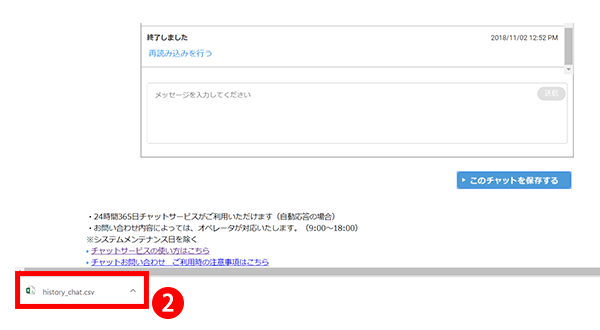チャットサービスを利用すると、パソコンとタブレットの使い方相談と故障診断がおこなえます。
※お客様の状態を確認するため、番号を入力するやりとりが数回続きます。

対応員とのやりとりにはマイページのログインIDが必要です。
対応員とのやりとりを希望され、なおかつログインIDをお持ちのお客様は、![]() の「ログインはこちら」ボタンを押してください。
の「ログインはこちら」ボタンを押してください。
それ以外のお客様は、チャット画面に表示されたいずれかの番号を ![]() に入力し、「送信」ボタンを押してください。
に入力し、「送信」ボタンを押してください。

数秒から数分ののち、<ログインしました>と ![]() にメッセージが表示されます。メッセージが表示されるまで、数分お待ちいただく場合もあります。
にメッセージが表示されます。メッセージが表示されるまで、数分お待ちいただく場合もあります。
ログイン後、問い合わせたい商品の型番を ![]() のように入力してください。商品の型番を確認する方法はこちら。
のように入力してください。商品の型番を確認する方法はこちら。
型番入力後、対応員に接続します。
※ ![]() にメッセージが表示されてから対応員が対応に当たるまで、数分かかる場合があります。
にメッセージが表示されてから対応員が対応に当たるまで、数分かかる場合があります。

![]() の入力欄にメッセージを入力し、「送信」ボタンを押してください。
の入力欄にメッセージを入力し、「送信」ボタンを押してください。
※お客様と対応員のやりとりは、メッセージ欄に入力順に表示されていきます。
※メッセージは簡潔に短い文章でこまめに送信してください。

チャット終了後に、![]() の「このチャットを保存する」ボタンを押します。
の「このチャットを保存する」ボタンを押します。
![]() 履歴データ「history_chat.csv」ファイルがダウンロードされます。
履歴データ「history_chat.csv」ファイルがダウンロードされます。
※履歴ファイルはcsv形式でダウンロードされます。Excelなどのcsv形式に対応したアプリを使用して、履歴内容を確認することができます。